谷歌地址栏搜不到?快速诊断与解决方案
目录导读
- 问题现象描述
- 主要原因分析
- 解决方案汇总
- 预防措施建议
- 常见问题解答
问题现象描述
许多用户在使用谷歌浏览器时,偶尔会遇到在地址栏输入搜索词却无法正常显示搜索结果的情况,这种情况通常表现为:输入关键词后按下回车,页面没有任何反应;或者地址栏显示异常,不自动跳转到搜索结果页;甚至出现错误提示,如"无法访问此网站"或"找不到搜索结果"。
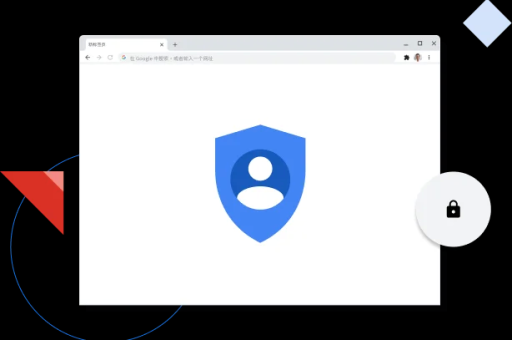
这种现象不仅影响搜索效率,还会打断工作流程,用户可能刚刚还在正常使用,突然之间地址栏搜索功能就失效了,有些用户报告说,这种情况时好时坏,没有明显的规律可循。
主要原因分析
搜索引擎设置错误:这是最常见的原因之一。谷歌浏览器的地址栏默认使用Google搜索,但如果设置被更改,或者安装了某些扩展程序修改了默认搜索引擎,就会导致搜索功能异常。
浏览器缓存和Cookie问题:长期使用浏览器会积累大量缓存数据和Cookie,这些数据有时会损坏或冲突,导致搜索功能异常,特别是当缓存数据与当前网站版本不兼容时,容易出现各种功能问题。
扩展程序冲突:某些浏览器扩展,尤其是那些与搜索、隐私保护或广告拦截相关的扩展,可能会干扰地址栏的正常搜索功能,这些扩展可能改变搜索请求的发送方式,或者阻止搜索结果的正常显示。
DNS解析问题:如果本地DNS设置有问题,或者DNS服务器无法正确解析Google搜索域名,就会导致地址栏搜索失败,这种情况下,浏览器实际上无法连接到Google搜索服务器。
浏览器文件损坏:浏览器核心文件或配置文件损坏可能导致各种功能异常,包括地址栏搜索功能失效,这通常发生在非正常关闭浏览器、系统崩溃或病毒感染后。
hosts文件修改:某些软件或用户手动修改了系统的hosts文件,可能导致Google搜索域名被错误指向,从而无法正常使用搜索功能。
解决方案汇总
检查并重置搜索引擎设置
- 打开谷歌浏览器
- 点击右上角的三个点,选择"设置"
- 在左侧菜单中选择"搜索引擎"
- 在"地址栏中使用的搜索引擎"选项中,选择"Google"
- 如果已经设置为Google但仍然有问题,可以尝试先改为其他搜索引擎,然后再改回Google
清除浏览器数据
- 打开Chrome设置页面
- 选择"隐私设置和安全性"
- 点击"清除浏览数据"
- 选择"高级"选项卡
- 选择时间范围为"全部时间"
- 勾选"缓存的图片和文件"以及"Cookie和其他网站数据"
- 点击"清除数据"
禁用扩展程序
- 在地址栏输入"chrome://extensions/"并回车
- 逐个禁用扩展程序,每禁用一个就测试地址栏搜索是否恢复正常
- 如果发现某个扩展导致问题,可考虑删除或寻找替代扩展
- 也可以通过无痕模式测试,因为无痕模式默认禁用大多数扩展
重置网络设置
- 打开计算机的网络设置
- 找到DNS设置,尝试更改为公共DNS,如8.8.8.8(Google DNS)或114.114.114.114
- 也可以在命令提示符中执行"ipconfig /flushdns"来刷新DNS缓存
- 检查系统hosts文件,确保没有异常条目屏蔽Google搜索
重置浏览器设置
- 打开Chrome设置
- 在左侧菜单底部选择"高级"
- 找到"重置并清理"选项
- 点击"将设置恢复为原始默认值"
- 确认重置操作
检查防火墙和安全软件设置
某些安全软件或防火墙可能会错误地将Google搜索识别为威胁并阻止其访问,可以暂时禁用安全软件进行测试,或者将Google相关域名添加到白名单中。
预防措施建议
定期维护浏览器:养成定期清理浏览器缓存和Cookie的习惯,可以防止数据积累导致的各种问题,建议每月至少清理一次。
谨慎安装扩展:只从Chrome官方商店安装扩展,并定期检查已安装的扩展,删除不再使用的扩展,特别注意评价不佳或近期更新频繁的扩展。
及时更新浏览器:保持谷歌浏览器下载最新版本,每个新版本通常包含错误修复和安全改进,可以预防许多已知问题。
使用可靠的网络连接:不稳定的网络连接可能导致搜索请求失败,尽量使用稳定可靠的网络环境,避免使用限制过多的公共WiFi。
创建多个浏览器配置文件:如果经常测试新扩展或进行各种实验,可以创建不同的浏览器配置文件,将工作环境和测试环境分开。
常见问题解答
问:为什么我的谷歌浏览器地址栏突然无法搜索了? 答:这通常是由于最近安装的扩展、更改的设置或浏览器缓存问题导致的,可以按照上述解决方案逐一排查,最常见的原因是扩展冲突或搜索引擎设置更改。
问:重置浏览器设置会丢失我的书签和保存的密码吗? 答:不会,重置浏览器设置主要恢复默认的搜索引擎、主页和标签页设置,以及禁用所有扩展,但不会删除书签、历史记录和保存的密码。
问:我已经尝试了所有方法,但问题仍然存在,该怎么办? 答:如果所有方法都无效,可以考虑卸载并重新安装谷歌浏览器下载,在卸载前,请确保已同步所有数据到Google账户,这样重装后可以恢复个人数据。
问:这个问题只发生在我的设备上,其他设备正常,是什么原因? 答:这表明问题与特定设备相关,可能是该设备上的软件冲突、网络设置问题或浏览器配置文件损坏,可以尝试在该设备上创建新的浏览器用户配置文件测试。
问:地址栏搜索时总是跳转到其他搜索引擎,怎么解决? 答:这通常是由于某些软件或扩展强制修改了默认搜索引擎,检查浏览器设置中的搜索引擎选项,确保设置为Google,并检查已安装的扩展中是否有修改搜索引擎的扩展。
通过以上方法和解答,大多数地址栏搜索问题都可以得到解决,如果问题持续存在,可以考虑访问Google官方支持社区寻求更多帮助。






